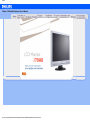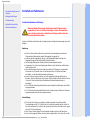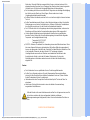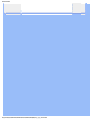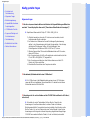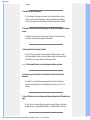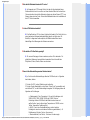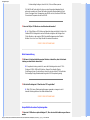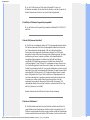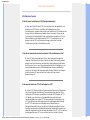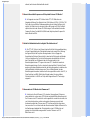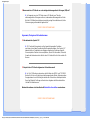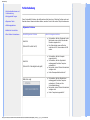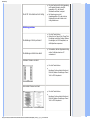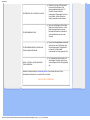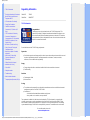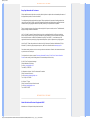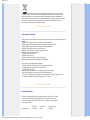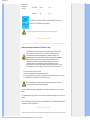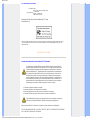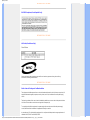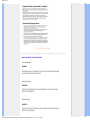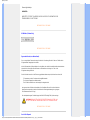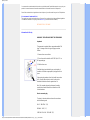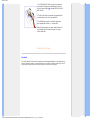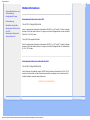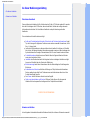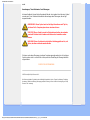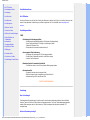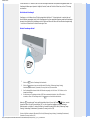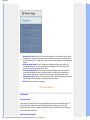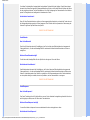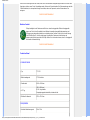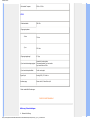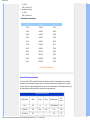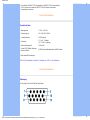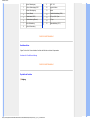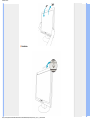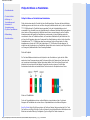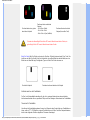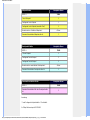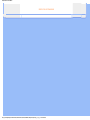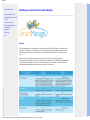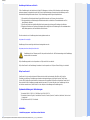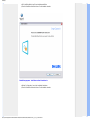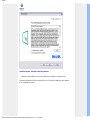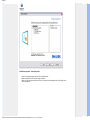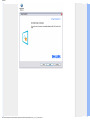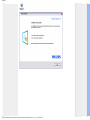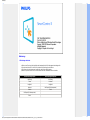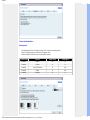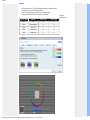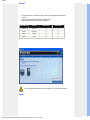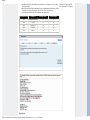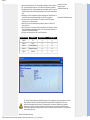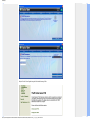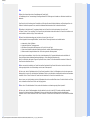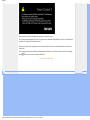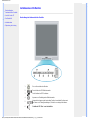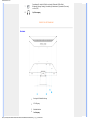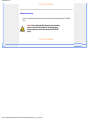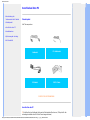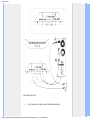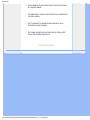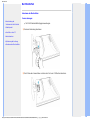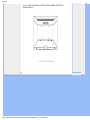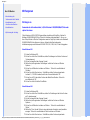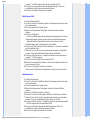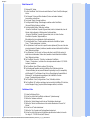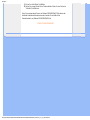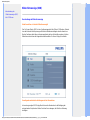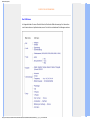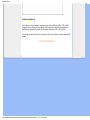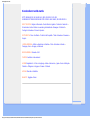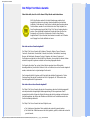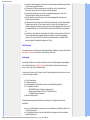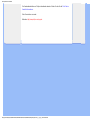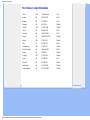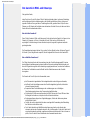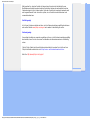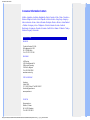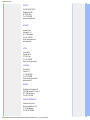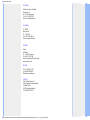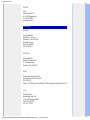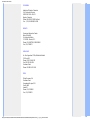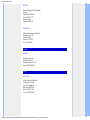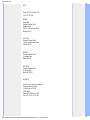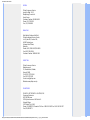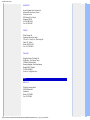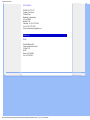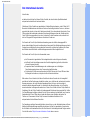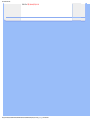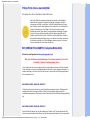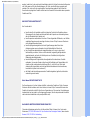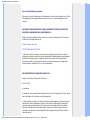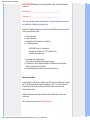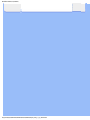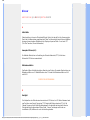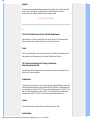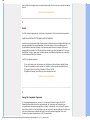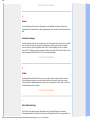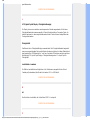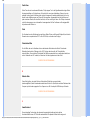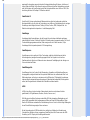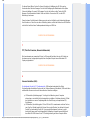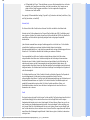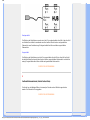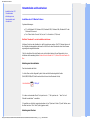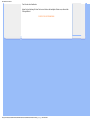Philips 170A8FS Benutzerhandbuch
- Kategorie
- Fernseher
- Typ
- Benutzerhandbuch
Dieses Handbuch eignet sich auch für

• Sicherheitsmaßnahmen und
Wartung
• Häufig gestellte Fragen
• Fehlerbehebung
• Behördliche Vorschriften
• Weitere Informationen
Sicherheit und Fehlersuche
Sicherheitsmaßnahmen und Wartung
Warnung: Werden Steuerungen, Änderungen oder Verfahrensweisen
angewandt, die sich von den Beschreibungen in dieser Dokumentation
unterscheiden, könnte dies zu elektrischen Schlägen, elektrischen oder
mechanischen Risiken führen.
Vor dem Anschließen und Benutzen des Computermonitors die folgenden Anweisungen lesen und
befolgen:
Bedienung:
Achten Sie darauf, dass der Monitor keiner direkten Sonneneinstrahlung sowie keiner
Hitzeeinwirkung (Heizung oder andere Wärmequellen) ausgesetzt ist.
Entfernen Sie alle Gegenstände, die ggf. in die Belüftungsöffnungen fallen oder die
adäquate Kühlung der Monitor-Elektronik behindern könnten.
Die Belüftungsöffnungen des Gehäuses dürfen niemals abgedeckt werden.
Vergewissern Sie sich bei der Aufstellung des Monitors, dass Netzstecker und Steckdose
leicht erreichbar sind.
Wenn der Monitor durch Ziehen der Netzschnur oder der GS-Netzschnur ausgeschaltet
wird, warten Sie 6 Sekunden, bevor Sie die Netzschnur bzw. GS-Netzschnur wieder
anschließen, um den Normalbetrieb wieder aufzunehmen.
Achten Sie darauf, ausnahmslos die von Philips mitgelieferte zulässige Netzschnur zu
benutzen. Wenn Ihre Netzschnur fehlt, nehmen Sie bitte Kontakt mit Ihrem örtlichen Service-
Center auf. (Diese sind dem Kapitel Kundendienst-/Kundeninformationscenter zu
entnehmen.)
Der LCD-Monitor darf während des Betriebs niemals heftigen Erschütterungen oder Stößen
ausgesetzt werden.
Der LCD-Monitor darf während des Betriebs oder Transports keinen Stößen oder Schlägen
ausgesetzt werden und nicht fallen gelassen werden.
Instandhaltung:
Zum Schutz Ihres Displays vor möglichen Schäden vermeiden Sie jede übermäßige
Druckausübung auf das LCD-Panel. Wenn Sie Ihren Monitor umstellen wollen, fassen Sie
ihn an der Außenseite an; Sie dürfen den Monitor niemals mit Ihrer Hand oder Ihren Fingern
auf dem LCD-Panel hochheben.
Wenn Sie den Monitor längere Zeit nicht benutzen werden, ziehen Sie die Netzschnur.
Auch zur Reinigung des Monitors mit einem leicht angefeuchteten Tuch ziehen Sie erst die

Netzschnur. Wenn der Bildschirm ausgeschaltet ist, kann er mit einem trockenen Tuch
abgewischt werden. Benutzen Sie zur Reinigung Ihres Monitors jedoch niemals organische
Lösemittel, wie z.B. Alkohol oder Reinigungsflüssigkeiten auf Ammoniakbasis.
Zur Vermeidung des Risikos eines elektrischen Schlags oder einer ständigen Beschädigung
des Geräts muss der Monitor vor Staub, Regen, Wasser oder einer zu hohen
Umgebungsfeuchtigkeit geschützt werden.
Sollte der Monitor nass werden, wischen Sie ihn so schnell wie möglich mit einem trockenen
Tuch ab.
Sollten Fremdsubstanzen oder Wasser in Ihren Monitor eindringen, schalten Sie sofort die
Netzspeisung aus und ziehen Sie die Netzschnur. Entfernen Sie dann die Fremdsubstanz
bzw. das Wasser und lassen Sie den Monitor bei Kundendienst überprüfen.
Der LCD-Monitor darf nicht in Umgebungen benutzt oder gelagert werden, in denen er der
Einwirkung von Wärme, direkter Sonnenstrahlung oder extremer Kälte ausgesetzt ist.
Um die optimale Betriebsleistung und Lebensdauer Ihres Monitors zu gewährleisten,
benutzen Sie den Monitor bitte in einer Betriebsumgebung, die innerhalb des folgenden
Temperatur- und Feuchtigkeitsbereichs liegt:
❍ Temperatur: 0-40°C 32-95°F
❍ Feuchtigkeit: 20-80% RF
WICHTIG: Aktivieren Sie während Ihrer Anwendung immer einen Bildschirmschoner. Wenn
über einen längeren Zeitraum ein kontrastreiches Bild auf dem Bildschirm angezeigt wird,
kann es ein sogenanntes „Nachbild" oder „Geisterbild" auf dem Bildschirm hinterlassen. Dies
ist ein bekanntes Phänomen, das durch die der LCD-Technologie inhärenten
Unzulänglichkeiten verursacht wird. Meistens verschwindet das Nachbild nach dem
Ausschalten des Geräts im Laufe der Zeit wieder. Bitte beachten Sie, dass das
Nachbildsymptom nicht behoben werden kann und nicht durch die Gewährleistung
abgedeckt ist.
Service:
Das Gehäuse darf nur von qualifizierten Service-Technikern geöffnet werden.
Sollten Sie zur Reparatur oder zum Ein- oder Zusammenbau Dokumente benötigen,
nehmen Sie bitte Kontakt mit Ihrem örtlichen Kundendienst-Center auf. (Diese sind dem
Kapitel "Kundendienst-Center" zu entnehmen.)
Informationen über den Transport des Geräts sind dem Kapitel "Technische Daten" zu
entnehmen.
Hinterlassen Sie Ihren Monitor niemals in einem der direkten Sonneneinwirkung
ausgesetzten Auto/Kofferraum.
Sollte der Monitor nicht normal funktionieren oder sollten Sie nicht genau wissen, was Sie
zu tun haben, nachdem die in dem vorliegenden Handbuch enthaltenen
Bedienungsanweisungen befolgt werden, ziehen Sie einen Kundendienst-Techniker zu
Rate.
ZURÜCK ZUM SEITENANFANG


• Sicherheit und
Fehlerbehebung
• Allgemeine Fragen
• Bildschirmregulierung
• Kompatibilität mit anderen
Peripheriegeräten
• LCD-Bildschirm-Technik
• Ergonomie Ökologie und
Sicherheitsnormen
• Fehlerbehebung
• Behördliche Vorschriften
• Weitere Informationen
Häufig gestellte Fragen
Allgemeine Fragen
F:
Was ist zu tun, wenn beim Installieren des Monitors die folgende Meldung am Bildschirm
erscheint: "Cannot display this video mode" ["Kann diesen Video-Modus nicht anzeigen"]?
A: Empfohlener Videomodus für Philips 17": 1280 x 1024 @ 60 Hz.
Alle Kabel ausstecken, dann den PC mit einem zuvor benutzten, korrekt
funktionierenden Monitor verbinden.
Im Startmenü von Windows das Fenster Einstellungen/Systemsteuerung
wählen. In der Systemsteuerung das Symbol Anzeige wählen. Unter Anzeige
das Register "Einstellungen" wählen. Im Feld „Arbeitsplatz" unter
Einstellungen den Rollbalken auf 1280 x 1024 Pixel (17") setzen.
„Weitere Eigenschaften" öffnen und die Bildwiederholrate auf 60 Hz setzen;
dann auf OK klicken.
Den Computer starten, Schritt 2 und 3 wiederholen und sicherstellen, daß der
PC auf 1280 x 1024@60Hz (17") eingestellt ist.
Den Computer ausschalten, den alten Monitor abtrennen und den LCD-
Monitor von Philips anschließen.
Zuerst den Monitor und dann den Computer einschalten.
F: Was bedeutet „Bildwiederholrate" eines LCD-Monitors?
A: Für LCD-Monitoren ist die Bildwiederholrate weniger relevant. LCD-Monitoren
zeigen bei 60Hz ein beständiges, flimmerfreies Bild an. Es besteht kein sichtbarer
Unterschied zwischen 85Hz und 60Hz.
F: Wozu dienen die .inf- und .icm-Dateien auf der CD-ROM? Wie installiere ich die Treiber (.
inf und .icm)?
A: Es handelt sich um die Treiberdateien für Ihren Monitor. Folgen Sie den
Anweisungen in Ihrem Benutzerhandbuch, um diese Treiber zu installieren.
Möglicherweise bittet Ihr Computer bei der ersten Installation Ihres Monitors um die
Monitor-Treiber (.inf- und .icm-Dateien) oder eine Treiber-Diskette. Folgen Sie den
Anweisungen zum Einlegen der in dieser Verpackung mitgelieferten dazugehörigen
CD-ROM. Dann werden die Monitor-Treiber (.inf- und .icm-Dateien) automatisch

installiert.
F: Wie stelle ich die Auflösung nach?
A: Die verfügbaren Auflösungen sind sowohl von Ihrer Videokarte/Ihrem Graphik-
Treiber als auch Ihrem Monitor abhängig. In der Systemsteuerung von Windows®
können Sie die gewünschte Auflösung mit den "Anzeige-Eigenschaften" anwählen.
F: Was muss ich tun, wenn ich bei der Anpassung von Monitor-Einstellungen die Übersicht
verliere?
A: Betätigen Sie einfach die OK-Taste und wählen Sie dann "Reset"/Rückstellung
vornehmen, um alle Werkseinstellungen zurückzustellen.
F: Worum handelt sich bei der Auto-Funktion?
A: Die AUTO-Justierungstaste stellt die ursprüngliche Bildschirmposition, Phasen-
und Takteinstellungen mit einem einzigen Tastendruck wieder her; Navigieren durch
die OSD(On Screen Display) -Menüs und Steuertasten entfällt.
Hinweis: Die Automatik-Funktion ist nur bei bestimmten Modellen vorhanden.
F: Was ist zu tun, wenn der Monitor nicht erleuchtet ist, d.h. die Strom-LED nicht
aufleuchtet?
A: Prüfen Sie, dass das Netzkabel ordnungsgemäß mit Monitor und Steckdose
verbunden ist und drücken Sie eine Taste/bewegen Sie die Maus, um Ihren PC zu
aktivieren.
F: Ist der LCD-Monitor auch zur Aufnahme eines Interlaced-Signals unter PC-Modellen in der
Lage?
A: Nein. Wenn ein Interlaced-Signal verwendet wird, zeigt der Bildschirm gleichzeitig
geradzahlige als auch ungeradzahlige Bildzeilen an, wodurch das Bild verzerrt wird.

F: Was hat die Bildwiederholrate mit LCD zu tun?
A: Im Gegensatz zur CRT-Anzeige-Technik, bei der die Geschwindigkeit eines
Elektronenstrahls, der sich von oben nach oben über den Bildschirm erstreckt, das
Flimmern bestimmt, benutzt die Aktivmatrix-Anzeige ein aktives Element (TFT) zum
Steuern jedes einzelnen Pixels. Daher ist die Bildwiederholrate nicht unmittelbar auf
die LCD-Technik anwendbar.
F: Ist der LCD-Bildschirm kratzfest?
A: Die Oberfläche der LCD ist mit einer Schutzschicht bedeckt. Die Schicht ist bis zu
einem bestimmten Härtegrad widerstandsfähig (etwa bis zur Härte eines 2H-
Bleistifts). Im allgemeinen wird empfohlen, die Bildschirmoberfläche keinen
übermäßigen Erschütterungen oder Kratzern auszusetzen.
F: Wie wird die LCD-Oberfläche gereinigt?
A: Für normale Reinigung mit einem sauberen, weichen Tuch abwischen. Für
gründlichere Säuberung Isopropylalkohol verwenden. Keine Lösemittel wie
Ethylalkohol, Ethanol, Azeton, Hexan usw. benutzen.
F:Kann ich die Farbeinstellung meines Monitors ändern?
A:Ja, Sie können die Farbeinstellungen über das OSD-Menü, wie im Folgenden
beschrieben, ändern:
1. Drücken Sie "OK", um das Bildschirmmenü aufzurufen.
2. Drücken Sie den Abwärtspfeil, um die Option "Farbe (Color)" auszuwählen und
anschließend "OK", um die Farbeinstellung einzugeben. Zur Verfügung stehen die
folgenden vier Einstellungen.
a. Farbtemperatur (Color Temperature) - Die sechs Einstellungen sind
5000K, 6500K, 7500K, 8200K, 9300K und 11500K. Mit einer
Einstellung im Bereich 5000K wirkt der Bildschirm durch einen rot-
weißen Farbton ‘warm', während eine Temperatur von 11500K zu einer
‘kühlen', blau-weißen Farbtönung führt.
b. sRGB - Dies ist eine Standardeinstellung, um den korrekten
Farbabgleich zwischen verschiedenen Geräten zu gewährleisten (z. B.
Digitalkameras, Monitore, Drucker, Scanner usw.).
c. Benutzerdefiniert (User Define) - Sie können Ihre bevorzugte

Farbeinstellung festlegen, indem Sie Rot, Grün und Blau anpassen.
*Ein Maß für die Farbe des Lichts, das von einem Gegenstand abgestrahlt wird,
während er erwärmt wird. Dieses Maß wird als absoluter Wert ausgedrückt (Grad
Kelvin). Geringere Kelvin-Temperaturen wie 2004K sind rot, höhere wie 9300K blau.
Eine neutrale Temperatur ist weiß mit 6504K.
F: Kann der Philips LCD-Monitor an eine Wand montiert werden?
A: Ja, Philips Brilliance LCD-Monitore verfügen über diese zusätzliche Funktion. Vier
Standard VESA-Montagelöcher an der Rückseite ermöglichen die Montage Ihres
Philips Monitors an den meisten VESA-Standard Montagearmen oder Zubehör.
Wenden Sie sich an Ihren Philips Händler für weitere Informationen.
ZURÜCK ZUM SEITENANFGANG
Bildschirmeinstellung
F:
Wie kann ich bei der Installation meines Monitors sicherstellen, dass ich die beste
Leistung aus dem Monitor heraushole?
A: Die optimale Leistung erzielen Sie, wenn die Einstellungen bei einem 17 Zoll-
Display auf 1280 x 1024 bei 60Hz stehen. Hinweis: Die aktuellen Display-
Einstellungen können Sie kontrollieren, indem Sie einmal auf die OK-Taste drücken.
Die derzeitige Display-Betriebseinstellung wird im OSD-Hauptmenü gezeigt.
F: Wie ist die Strahlung der LCD mit der des CRT vergleichbar?
A: Weil LCDs keinen Elektronenstrahlerzeuger verwenden, erzeugen sie nicht
dieselbe Strahlungsstärke auf der Bildschirmoberfläche.
ZURÜCK ZUM SEITENANFGANG
Kompatibilität mit anderen Peripheriegeräten
F:
Kann der LCD-Monitor an jeden beliebigen PC, Mac oder eine Workstation angeschlossen
werden

A: Ja, alle LCD-Monitoren von Philips sind mit Standard-PCs, Macs und
Workstations kompatibel. Für den Anschluß des Monitors an ein Mac-System ist u.U.
Weitere Informationen erfahren Sie von Ihrem Philips-Vertragshändler.
F: Sind Philips LCD-Monitore Plug-and-Play-kompatibel?
A: Ja, die Monitore sind Plug-and-Play-kompatibel mit Windows® 95, 98, 2000, XP
und Vista .
F: Was ist USB (Universal Serial Bus)?
A: Ein USB kann als intelligenter Stecker für PC-Peripheriegeräte betrachtet werden.
USB bestimmt automatisch die für die Peripheriegeräte erforderlichen Ressourcen
(wie Treibersoftware oder Busbandbreite). USB macht diese erforderlichen
Ressourcen ohne die Intervention des Benutzers verfügbar. Der USB hat drei
wesentliche Vorzüge: USB eliminiert die sogenannte „Abdeckungsangst", die Angst,
die Abdeckung von einem Computer zu entfernen, um Leiterplattenkarten für
hinzugefügte Peripheriegeräte zu installieren, die häufig die Durchführung
komplizierter IRQ-Einstellungen voraussetzen. Darüber hinaus eliminiert USB
„Anschlussengpässe". Ohne USB sind PCs normalerweise auf einen Drucker, zwei
Com Port-Geräte (gewöhnlich eine Maus und ein Modem), ein mit dem Enhanced
Parallel Port verbundenes Gerät (z.B. Scanner oder Videokamera) und einen Joystick
beschränkt. Immer mehr Peripheriegeräte für Multimedien-Computer kommen täglich
auf den Markt.Mit USB können bis zu 127 Geräte gleichzeitig auf einem Computer
laufen. USB gestattet „Hot Plug-in". Beim Installieren von Peripheriegeräten ist es
nicht mehr notwendig, den Computer auszuschalten, das Gerät einzustecken, den
Computer neu zu starten und das Setup-Programm auszuführen. Auch der
umgekehrte Vorgang beim Entfernen eines Geräts entfällt. Kurz gesagt: USB
verwandelt das heutige „Plug and Pray" [einstecken und beten] in wirkliches „Plug-
and-Play" [einstecken, und es läuft]!
Weitere Informationen über USB können Sie dem Glossar entnehmen.
F: Was ist ein USB-Verteiler ?
A: Ein USB-Verteiler bietet dem Universal Serial Bus zusätzliche Anschlüsse. Ein
vorgeschalteter Anschluß verbindet den Verteiler mit dem Host, gewöhnlich ein PC.
Zahlreiche nachgeschaltete Anschlüsse in einem Verteiler ermöglichen Verbindungen
mit einem weiteren Verteiler oder Geräten USB-Tastaturen, Kameras oder Druckern.

ZURÜCK ZUM SEITENANFGANG
LCD-Bildschirm-Technik
F:
Was ist Liquid Crystal Display (LCD) [Flüssigkristallanzeige]?
A: Eine Liquid Crystal Display (LCD) ist ein optisches Gerät, das gewöhnlich zum
Anzeigen von ASCII-Zeichen und -Bildern auf Digitalgeräten wie Uhren,
Rechenmaschinen, tragbaren Spielkonsolen usw. benutzt wird. LCDs bieten auch die
Anzeige-Technik in Notebooks und anderen kleinen Computern. Ebenso wie die
Technologie mit lichtemittierenden Dioden und Gasplasma ermöglichen LCDs viel
dünnere Bildschirme als Kathodenstrahlen (CRT). LCDs verbrauchen sehr viel
weniger Strom als LED- und Gasplasma-Anzeigen, weil sie das Prinzip der
Lichtblockierung statt der Lichtausstrahlung nutzen.
F: Was ist der Unterschied zwischen Passivmatrix-LCDs und Aktivmatrix-LCDs?
A: Eine LCD wird mit entweder einem Passiv- oder Aktivmatrix-Anzeigeraster
hergestellt. Eine Aktivmatrix hat einen Transistor an jeder Pixelkreuzung, wodurch
weniger Strom beim Steuern der Leuchtkraft des Pixels benötigt wird. Aus diesem
Grund kann der Strom in einer Aktivmatrixanzeige mit größerer Häufigkeit ein- und
ausgeschaltet werden, wodurch die Bildwiederholrate verbessert wird (dadurch
scheint sich zum Beispiel der Mauszeiger glatter über den Bildschirm zu bewegen).
Eine Passivmatrix-LCD weist ein Raster von Leitern mit Pixeln an jeder
Rasterkreuzung auf.
F: Was sind die Vorteile der TFT-LCD im Vergleich zu CRT?
A: In einem CRT-Monitor schießt ein Strahlenerzeuger Elektronen und allgemeines
Licht, wobei polarisierte Elektroden auf fluoreszierendes Glas aufprallen. Daher
funktionieren CRT-Monitoren grundsätzlich mit analogen RGB-Signalen. Ein TFT-
LCD-Monitor ist ein Gerät, das ein Eingabeabbild durch den Betrieb eines
Flüssigkristallbildschirms anzeigt. TFT hat eine grundsätzlich andere Struktur als
CRT: Jede Zelle hat eine Aktivmatrix-Struktur und unabhängige aktive Elemente.
Eine TFT LCD besteht aus zwei Glasplatten, deren Zwischenraum mit
Flüssigkristallen gefüllt ist. Wenn jede Zelle mit Elektroden verbunden ist und mit
Spannung versorgt wird, wird die Molekülstruktur des Flüssigkristalls verändert und
steuert das eingehende Licht zum Anzeigen der Abbilder. Eine TFT-LCD hat mehrere
Vorteile gegenüber einer CRT, da sie sehr dünn sein kann und kein Flimmern

aufweist, weil sie keine Abtastmethodik einsetzt.
F: Warum ist die vertikale Frequenz von 60 Hz optimal für einen LCD-Monitor?
A: Im Gegensatz zu einem CRT-Monitor hat der TFT-LCD-Bildschirm eine
festgelegte Auflösung, Zum Beispiel hat ein XGA-Monitor mit 1024 x 3 (R,G,B) x 768
Pixel, aber ohne zusätzliche Softwareverarbeitung ist eine höhere Auflösung nicht
möglich. Der Bildschirm ist so konzipiert, daß er die Anzeige im 65 MHz-Punkttakt
optimiert; das ist eine der Normen für XGA-Anzeigen. Da die vertikale/horizontale
Frequenz für diesen Punkttakt 60Hz /48kHz lautet, liegt die optimale Frequenz für
diesen Monitor bei 60Hz.
F: Welche Art Weitwinkeltechnik ist verfügbar? Wie funktioniert sie?
A: Der TFT-LDC-Schirm ist ein Element, das den Einfall der Hintergrundbeleuchtung
mit einer Doppelrefraktion der Flüssigkristalle steuert oder anzeigt. Durch Nutzung
der Eigenschaft, daß die Projektion des eingehenden Lichts sich gegen die
Hauptachse des flüssigen Elements bricht, steuert es die Richtung des einfallenden
Lichts und zeigt dieses an. Da sich die Brechungsrate des einfallenden Lichts auf
dem Flüssigkristall vom Einfallswinkel des Lichts unterscheidet, ist der
Betrachtungswinkel eines TFT enger als der einer CRT. Gewöhnlich bezeichnet
Betrachtungswinkel einen Punkt, an dem das Kontrastverhältnis 10 beträgt. Derzeit
werden verschiedene Methoden entwickelt, den Betrachtungswinkel zu erweitern; die
häufigste Methode ist die Benutzung eines Films mit Weitsichtwinkel, der den
Betrachtungswinkel erweitert, indem er das Brechungsverhältnis variiert. Auch IPS (In
Plane Switching) and MVA (Multi Vertical Aligned) werden für einen größeren
Sichtwinkel benutzt. Im 181AS von Philips wird fortgeschrittene IPS-Technologie
eingesetzt.
F: Warum weist ein LCD-Monitor kein Flimmern auf ?
A: In technischer Hinsicht flimmern LCDs, aber der Ursprung dieses Phänomens
unterscheidet sich von dem eines CRT-Monitors und beeinflußt die Betrachtung nicht.
Das Flimmern einer LCD bezieht sich auf eine gewöhnlich unmerkliche Luminanz, die
vom Unterschied zwischen positiver und negativer Spannung verursacht wird.
Andererseits entsteht das Flimmern einer CRT, die das menschliche Auge reizen
kann, wenn das Ein- und Ausschalten des fluoreszierenden Objekts sichtbar wird. Da
die Reaktionsgeschwindigkeit der Flüssigkristalle in einem LCD-Bildschirm viel
geringer ist, erscheint diese unangenehme Form des Flimmerns auf LCD-
Bildschirmen nicht.

F:Warum weist ein LCD-Monitor nur sehr niedrige elektromagnetische Störungen (EMI) auf?
A: Im Gegensatz zu einer CRT fehlen einem LCD-Monitor jene Teile, die
elektromagnetische Störungen auslösen, insbesondere elektromagnetische Felder.
Weil der LCD-Bildschirm außerdem eine relativ geringe Stromstärke benutzt, ist die
Stromversorgung außerordentlich geräuschfrei.
ZURÜCK ZUM SEITENANFGANG
Ergonomie, Ökologie und Sicherheitsnormen
F:
Was bedeutet das Symbol CE?
A: CE (Conformité Européenne) muß auf gesetzlich geregelten Produkten
erscheinen, die auf dem Europäischen Markt angeboten werden. Das Symbol „CE"
bedeutet, daß ein Produkt den einschlägigen europäischen Direktiven entspricht.
Eine europäische Direktive ist ein europäisches „Gesetz" für Gesundheit, Sicherheit,
Umwelt und Verbraucherschutz ähnlich dem U.S. National Electric Code und den UL-
Normen.
F: Entspricht der LCD-Monitor allgemeinen Sicherheitsnormen?
A: Ja. Die LCD-Monitoren entsprechen den Richtlinien der MPR-II- und TCO 99/03-
Normen für Schutz vor Strahlung und elektromagnetischen Wellen, Reduzierung des
Energieverbrauchs und Erhöhung der elektrischen Sicherheit am Arbeitsplatz sowie
Recycling-Fähigkeit. Der Bogen mit technischen Angaben enthält eine detaillierte
Liste der Sicherheitsnormen.
Weitere Informationen sind dem Abschnitt Behördliche Vorschriften zu entnehmen.
ZURÜCK ZUM SEITENANFGANG

• Sicherheitsmaßnahmen und
Fehlerbehebung
• Häufig gestellte Fragen
• Allgemeine Fehler
• Abbildungsprobleme
• Behördliche Vorschriften
• Other Weitere Informationen
Fehlerbehebung
Diese Seite enthält Probleme, die der Benutzer selbst lösen kann. Sollte das Problem auch nach
Beachten dieser Hinweise bestehen bleiben, wenden Sie sich bitte an den Philips Kundenservice.
Allgemeine Probleme
Besteht folgendes Problem Diese Lösungen versuchen
Kein Bild
(Strom-LED leuchtet nicht)
Sicherstellen, daß das Stromkabel in den
Netzstecker sowie in die Rückseite des
Monitors eingesteckt ist.
Den Netzschalter vorne am Monitor
zunächst auf AUS, dann wieder auf EIN
setzen.
Kein Bild
(Strom-LED ist dunkelgelb oder gelb)
Sicherstellen, daß der Computer
eingeschaltet ist.
Sicherstellen, daß das Signalkabel
ordnungsgemäß mit dem Computer
verbunden ist.
Nachprüfen, ob die Stifte im Monitorkabel
verbogen sind.
Ist die Stromsparfunktion aktiviert?
Bildschirm zeigt
Sicherstellen, daß das Monitorkabel
ordnungsgemäß mit dem Computer
verbunden ist. (Siehe auch die
Schnellstartanleitung.)
Nachprüfen, ob die Stifte im Monitorkabel
verbogen sind.
Ist der Computer eingeschaltet?

Die AUTO-Taste funktioniert nicht richtig
Die Auto-Funktion ist für die Verwendung
auf Standard-Macintosh oder IBM-
kompatiblen PCs, die Microsoft
Windows® ausführen, konzipiert.
Bei Benutzung eines nicht
standardgemäßen PCs oder mit einer
Videokarte könnte die Funktion nicht
richtig funktionieren.
Abbildungsprobleme
Die Abbildung ist falsch positioniert
Die Auto-Taste drücken.
Ändern Sie die Phase/Clock (Phase/Takt-
Einstellung) unter More Settings (Weitere
Einstellungen) im OSD-Hauptmenü, um
die Bildposition anzupassen.
Die Abbildung am Bildschirm vibriert
Sicherstellen, daß das Signalkabel richtig
mit der Grafikkarte bzw. dem PC
verbunden ist.
Vertikales Flimmern erscheint
Die Auto-Taste drücken.
Beseitigen Sie die vertikalen Streifen mit
Hilfe der ‚Weiteren Einstellungen Phase/
Takt’ im OSD-Hauptmenü.
Horizontales Flimmern erscheint
Die Auto-Taste drücken.
Beseitigen Sie die vertikalen Streifen mit
Hilfe der ‚Weiteren Einstellungen Phase/
Takt’ im OSD-Hauptmenü.

Der Bildschirm ist zu hell oder zu dunkel
Ändern Sie über das OSD-Menü den
Kontrast und die Helligkeit. (Die
Hintergrundbeleuchtung des LCD-
Monitors hat eine bestimmte
Lebensdauer. Bitte wenden Sie sich an
Ihren Händler, falls der Bildschirm
dunkler geworden ist oder flimmert.)
Ein Nachabbild erscheint
Wenn ein Abbild längere Zeit auf dem
Bildschirm verbleibt, könnte es in den
Bildschirm eingeprägt sein und ein
Nachabbild verursachen. Gewöhnlich
verschwindet dieses nach ein paar
Stunden.
Ein Nachabbild verbleibt, nachdem der
Strom ausgeschaltet wurde
Dies ist bei Flüssigkristallen normal und
wird nicht von einer Fehlfunktion oder
Verschlechterung der Flüssigkristalle
verursacht. Das Nachabbild
verschwindet nach einer gewissen Zeit.
Grüne, rote, blaue, dunkle und weiße
Punkte verbleiben
Die verbleibenden Punkte stellen auf
dem heutigen Stand der Technik eine
normale Eigenschaft der Flüssigkristalle
dar.
Nehmen Sie bitte anhand der Kundendienstzentren-Liste Kontakt mit einem Philips-
Kundendienst-Vertreter auf, um weitere Hilfe zu erhalten.
ZURÜCK ZUM SEITENANFANG

• TCO'03 Information
•
Recycling Information for Customers
•
Waste Electrical and Electronic
Equipment-WEEE
•
CE Declaration of Conformity
•
Energy Star Declaration
• Federal Communications
Commission (FCC) Notice (U.S.
Only)
•
FCC Declaration of Conformity
• Commission Federale de la
Communication (FCC Declaration)
• EN 55022 Compliance (Czech
Republic Only)
•
MIC Notice (South Korea Only)
• Polish Center for Testing and
Certification Notice
• North Europe (Nordic Countries)
Information
• BSMI Notice (Taiwan Only)
•
Ergonomie Hinweis (nur
Deutschland)
• Philips End-of-Life Disposal
•
Information for UK only
•
China RoHS
• Safety Information
• Troubleshooting
• Other Related Information
•
Frequently Asked Questions (FAQs)
Regulatory Information
Model ID: 170A8
Model No: HNA8170T
TCO'03 Information
Congratulations!
The display you have just purchased carries the TCO'03 Displays label. This
means that your display is designed, manufactured and tested according to some
of the strictest quality and environmental requirements in the world. This makes for
a high performance product, designed with the user in focus that also minimizes the
impact on our natural environment.
Some of the features of the TCO'03 Display requirements.
Ergonomics
Good visual ergonomics and image quality in order to improve the working environment for the user and
to reduce sight and strain problems. Important parameters are luminance, contrast, resoluction,
reflectance, colour rendition and image stability.
Energy
Energy-saving mode after a certain time-beneficial both for the user and the environment
Electrical safety
Emissions
Electromagnetic fields
Noise emissions
Ecology
The product must be prepared for recycling and the manufacturer must have a certified environmental
management system such as EMAS or ISO 14 000
Restrictions on
❍ chlorinated and brominated flame retardants and polymers
❍ heavy metals such as cadmium, mercury and lead.
The requirements included in this label have been developed by TCO Development in co-operation with
scientists, experts, users as well as manufacturers all over the world. Since the end of the 1980s TCO has
been involved in influencing the development of IT equipment in a more user-friendly direction. Our labelling
system started with displays in 1992 and is now requested by users and IT-manufacturers all over the world.
For more information, please visit
www.tcodevelopment.com

RETURN TO TOP OF THE PAGE
Recycling Information for Customers
Philips establishes technically and economically viable objectives to optimize the environmental performance of
the organization's product, service and activities.
From the planning, design and production stages, Philips emphasizes the important of making products that
can easily be recycled. At Philips, end-of-life management primarily entails participation in national take-back
initiatives and recycling programs whenever possible, preferably in cooperation with competitors.
There is currently a system of recycling up and running in the European countries, such as The Netherlands,
Belgium, Norway, Sweden and Denmark.
In U.S.A., Philips Consumer Electronics North America has contributed funds for the Electronic Industries
Alliance (EIA) Electronics Recycling Project and state recycling initiatives for end-of-life electronics products
from household sources. In addition, the Northeast Recycling Council (NERC) - a multi-state non-profit
organization focused on promoting recycling market development - plans to implement a recycling program.
In Asia Pacific, Taiwan, the products can be taken back by Environment Protection Administration (EPA) to
follow the IT product recycling management process, detail can be found in web site www.epa.gov.tw
The monitor contains parts that could cause damage to the nature environment. Therefore, it is vital that the monitor is
recycled at the end of its life cycle.
For help and service, please contact Consumers Information Center or F1rst Choice Contact Information
Center in each country or the following team of Environmental specialist can help.
Mr. WY Chen- Environment manager
Philips Multimedia Flat Display
E-mail: [email protected]
Tel: +886 (0) 3 222 6791
Mr. Maarten ten Houten - Senior Environmental Consultant
Philips Consumer Electronics
E-mail: [email protected]
Tel: +31 (0) 40 27 33402
Mr. Delmer F. Teglas
Philips Consumer Electronics North America
E-mail: [email protected]
Tel: +1 865 521 4322
RETURN TO TOP OF THE PAGE
Waste Electrical and Electronic Equipment-WEEE
Attention users in European Union private households

This marking on the product or on its packaging illustrates that, under European Directive
2002/96/EG governing used electrical and electronic appliances, this product may not be disposed of with
normal household waste. You are responsible for disposal of this equipment through a designated waste
electrical and electronic equipment collection. To determine the locations for dropping off such waste electrical
and electronic, contact your local government office, the waste disposal organization that serves your
household or the store at which you purchased the product.
RETURN TO TOP OF THE PAGE
CE Declaration of Conformity
Philips Consumer Electronics declare under our responsibility that the product is in conformity with the following
standards
- EN60950-1:2001 (Safety requirement of Information Technology Equipment)
- EN55022:1998 (Radio Disturbance requirement of Information Technology Equipment)
- EN55024:1998 (Immunity requirement of Information Technology Equipment)
- EN61000-3-2:2000 (Limits for Harmonic Current Emission)
- EN61000-3-3:1995 (Limitation of Voltage Fluctuation and Flicker)
following provisions of directives applicable
- 73/23/EEC (Low Voltage Directive)
- 89/336/EEC (EMC Directive)
- 93/68/EEC (Amendment of EMC and Low Voltage Directive)
and is produced by a manufacturing organization on ISO9000 level.
The product also comply with the following standards
- ISO9241-3, ISO9241-7, ISO9241-8 (Ergonomic requirement for CRT Monitor)
- ISO13406-2 (Ergonomic requirement for Flat Panel Display)
- GS EK1-2000 (GS specification)
- prEN50279:1998 (Low Frequency Electric and Magnetic fields for Visual Display)
- MPR-II (MPR:1990:8/1990:10 Low Frequency Electric and Magnetic fields)
- TCO'99, TCO'03 (Requirement for Environment Labelling of Ergonomics, Energy, Ecology and Emission,
TCO: Swedish Confederation of Professional Employees) for TCO versions
RETURN TO TOP OF THE PAGE
Energy Star Declaration
This monitor is equipped with a function for saving energy which supports the VESA Display
Power Management Signaling (DPMS)
standard. This means that the monitor must be
connected to a computer which supports VESA DPMS. Time settings are adjusted from the
system unit by software.
VESA State LED Indicator Power Consumption
Normal operation ON (Active) Green < 33W (typ.)

Power Saving
Alternative 2
One step
OFF (Sleep) Amber < 1 W
Switch Off Off < 1 W
As an ENERGY STAR
®
Partner, PHILIPS has determined that this product meets
the
ENERGY STAR
®
guidelines for energy efficiency.
We recommend you switch off the monitor when it is not in use for a long time.
RETURN TO TOP OF THE PAGE
Federal Communications Commission (FCC) Notice (U.S. Only)
This equipment has been tested and found to comply with the limits for a Class B digital
device, pursuant to Part 15 of the FCC Rules. These limits are designed to provide
reasonable protection against harmful interference in a residential installation. This
equipment generates, uses and can radiate radio frequency energy and, if not installed and
used in accordance with the instructions, may cause harmful interference to radio
communications. However, there is no guarantee that interference will not occur in a
particular installation. If this equipment does cause harmful interference to radio or
television reception, which can be determined by turning the equipment off and on, the user
is encouraged to try to correct the interference by one or more of the following measures:
Reorient or relocate the receiving antenna.
Increase the separation between the equipment and receiver.
Connect the equipment into an outlet on a circuit different from that to which the receiver is connected.
Consult the dealer or an experienced radio/TV technician for help.
Changes or modifications not expressly approved by the party responsible for compliance
could void the user's authority to operate the equipment.
Use only RF shielded cable that was supplied with the monitor when connecting this monitor to a computer
device.
To prevent damage which may result in fire or shock hazard, do not expose this appliance to rain or excessive
moisture.
THIS CLASS B DIGITAL APPARATUS MEETS ALL REQUIREMENTS OF THE CANADIAN INTERFERENCE-
CAUSING EQUIPMENT REGULATIONS.
RETURN TO TOP OF THE PAGE

FCC Declaration of Conformity
Trade Name: Philips
Responsible Party:
Philips Consumer Electronics North America
P.O. Box 671539
Marietta , GA 30006-0026
1-888-PHILIPS (744-5477)
Declaration of Conformity for Products Marked with FCC Logo,
United States Only
This device complies with Part 15 of the FCC Rules. Operation is subject to the following two conditions: (1) this device may not
cause harmful interference, and (2) this device must accept any interference received, including interference that may cause
undesired operation.
RETURN TO TOP OF THE PAGE
Commission Federale de la Communication (FCC Declaration)
Cet équipement a été testé et déclaré conforme auxlimites des appareils numériques de
class B,aux termes de l'article 15 Des règles de la FCC. Ces limites sont conçues de façon
à fourir une protection raisonnable contre les interférences nuisibles dans le cadre d'une
installation résidentielle. CET appareil produit, utilise et peut émettre des hyperfréquences
qui, si l'appareil n'est pas installé et utilisé selon les consignes données, peuvent causer
des interférences nuisibles aux communications radio. Cependant, rien ne peut garantir
l'absence d'interférences dans le cadre d'une installation particulière. Si cet appareil est la
cause d'interférences nuisibles pour la réception des signaux de radio ou de télévision, ce
qui peut être décelé en fermant l'équipement, puis en le remettant en fonction, l'utilisateur
pourrait essayer de corriger la situation en prenant les mesures suivantes:
Réorienter ou déplacer l'antenne de réception.
Augmenter la distance entre l'équipement et le récepteur.
Brancher l'équipement sur un autre circuit que celui utilisé par le récepteur.
Demander l'aide du marchand ou d'un technicien chevronné en radio/télévision.
Toutes modifications n'ayant pas reçu l'approbation des services compétents en matière de
conformité est susceptible d'interdire à l'utilisateur l'usage du présent équipement.
N'utiliser que des câbles RF armés pour les connections avec des ordinateurs ou périphériques.
CET APPAREIL NUMERIQUE DE LA CLASSE B RESPECTE TOUTES LES EXIGENCES DU REGLEMENT
SUR LE MATERIEL BROUILLEUR DU CANADA.
Seite wird geladen ...
Seite wird geladen ...
Seite wird geladen ...
Seite wird geladen ...
Seite wird geladen ...
Seite wird geladen ...
Seite wird geladen ...
Seite wird geladen ...
Seite wird geladen ...
Seite wird geladen ...
Seite wird geladen ...
Seite wird geladen ...
Seite wird geladen ...
Seite wird geladen ...
Seite wird geladen ...
Seite wird geladen ...
Seite wird geladen ...
Seite wird geladen ...
Seite wird geladen ...
Seite wird geladen ...
Seite wird geladen ...
Seite wird geladen ...
Seite wird geladen ...
Seite wird geladen ...
Seite wird geladen ...
Seite wird geladen ...
Seite wird geladen ...
Seite wird geladen ...
Seite wird geladen ...
Seite wird geladen ...
Seite wird geladen ...
Seite wird geladen ...
Seite wird geladen ...
Seite wird geladen ...
Seite wird geladen ...
Seite wird geladen ...
Seite wird geladen ...
Seite wird geladen ...
Seite wird geladen ...
Seite wird geladen ...
Seite wird geladen ...
Seite wird geladen ...
Seite wird geladen ...
Seite wird geladen ...
Seite wird geladen ...
Seite wird geladen ...
Seite wird geladen ...
Seite wird geladen ...
Seite wird geladen ...
Seite wird geladen ...
Seite wird geladen ...
Seite wird geladen ...
Seite wird geladen ...
Seite wird geladen ...
Seite wird geladen ...
Seite wird geladen ...
Seite wird geladen ...
Seite wird geladen ...
Seite wird geladen ...
Seite wird geladen ...
Seite wird geladen ...
Seite wird geladen ...
Seite wird geladen ...
Seite wird geladen ...
Seite wird geladen ...
Seite wird geladen ...
Seite wird geladen ...
Seite wird geladen ...
Seite wird geladen ...
Seite wird geladen ...
Seite wird geladen ...
Seite wird geladen ...
Seite wird geladen ...
Seite wird geladen ...
Seite wird geladen ...
Seite wird geladen ...
Seite wird geladen ...
Seite wird geladen ...
Seite wird geladen ...
Seite wird geladen ...
Seite wird geladen ...
Seite wird geladen ...
Seite wird geladen ...
Seite wird geladen ...
Seite wird geladen ...
Seite wird geladen ...
Seite wird geladen ...
Seite wird geladen ...
Seite wird geladen ...
Seite wird geladen ...
Seite wird geladen ...
Seite wird geladen ...
-
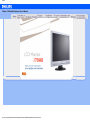 1
1
-
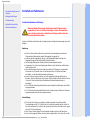 2
2
-
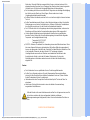 3
3
-
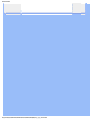 4
4
-
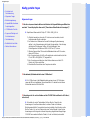 5
5
-
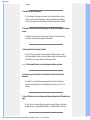 6
6
-
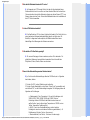 7
7
-
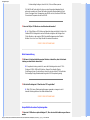 8
8
-
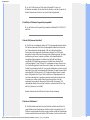 9
9
-
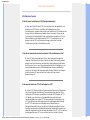 10
10
-
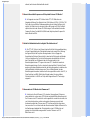 11
11
-
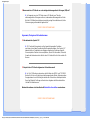 12
12
-
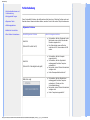 13
13
-
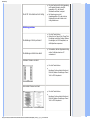 14
14
-
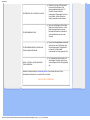 15
15
-
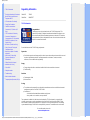 16
16
-
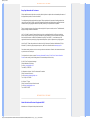 17
17
-
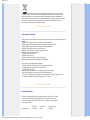 18
18
-
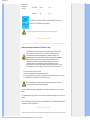 19
19
-
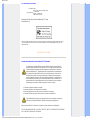 20
20
-
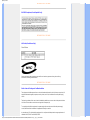 21
21
-
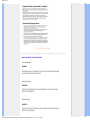 22
22
-
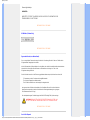 23
23
-
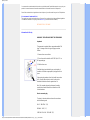 24
24
-
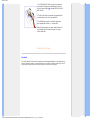 25
25
-
 26
26
-
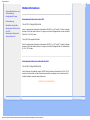 27
27
-
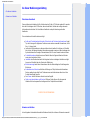 28
28
-
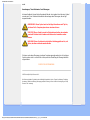 29
29
-
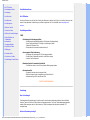 30
30
-
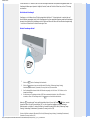 31
31
-
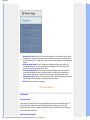 32
32
-
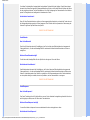 33
33
-
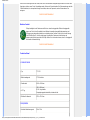 34
34
-
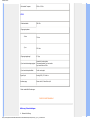 35
35
-
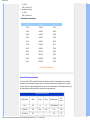 36
36
-
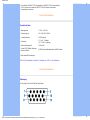 37
37
-
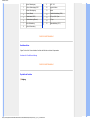 38
38
-
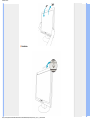 39
39
-
 40
40
-
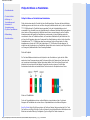 41
41
-
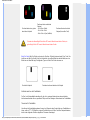 42
42
-
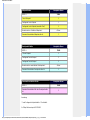 43
43
-
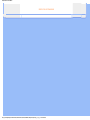 44
44
-
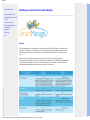 45
45
-
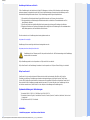 46
46
-
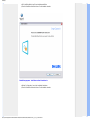 47
47
-
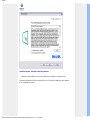 48
48
-
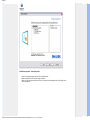 49
49
-
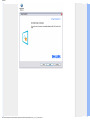 50
50
-
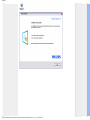 51
51
-
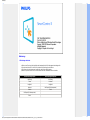 52
52
-
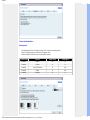 53
53
-
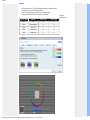 54
54
-
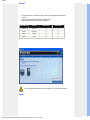 55
55
-
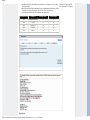 56
56
-
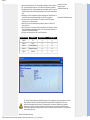 57
57
-
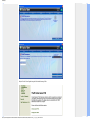 58
58
-
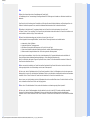 59
59
-
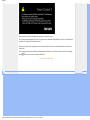 60
60
-
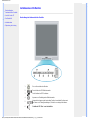 61
61
-
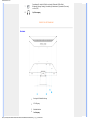 62
62
-
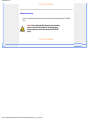 63
63
-
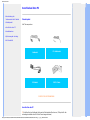 64
64
-
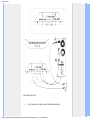 65
65
-
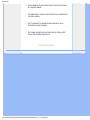 66
66
-
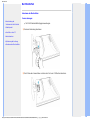 67
67
-
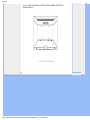 68
68
-
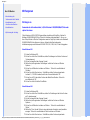 69
69
-
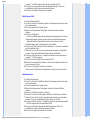 70
70
-
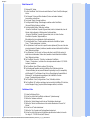 71
71
-
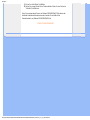 72
72
-
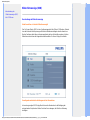 73
73
-
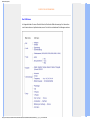 74
74
-
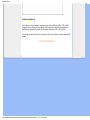 75
75
-
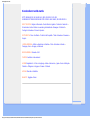 76
76
-
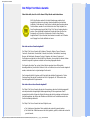 77
77
-
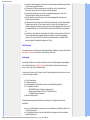 78
78
-
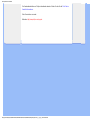 79
79
-
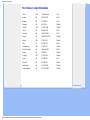 80
80
-
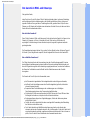 81
81
-
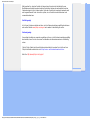 82
82
-
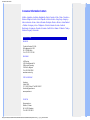 83
83
-
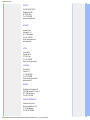 84
84
-
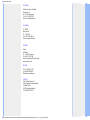 85
85
-
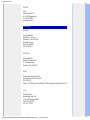 86
86
-
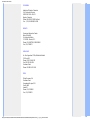 87
87
-
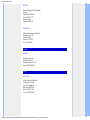 88
88
-
 89
89
-
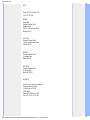 90
90
-
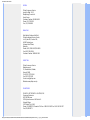 91
91
-
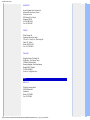 92
92
-
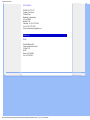 93
93
-
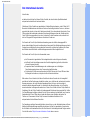 94
94
-
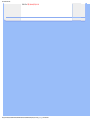 95
95
-
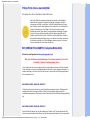 96
96
-
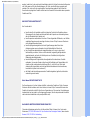 97
97
-
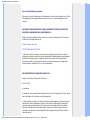 98
98
-
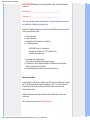 99
99
-
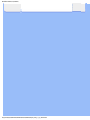 100
100
-
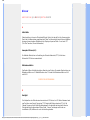 101
101
-
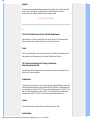 102
102
-
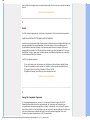 103
103
-
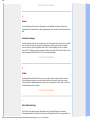 104
104
-
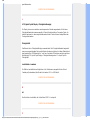 105
105
-
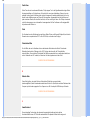 106
106
-
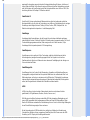 107
107
-
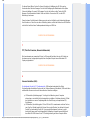 108
108
-
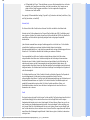 109
109
-
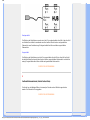 110
110
-
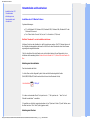 111
111
-
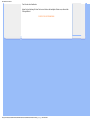 112
112
Philips 170A8FS Benutzerhandbuch
- Kategorie
- Fernseher
- Typ
- Benutzerhandbuch
- Dieses Handbuch eignet sich auch für
Verwandte Artikel
-
Philips 190V7FB/00 Benutzerhandbuch
-
Philips 200CW8FB/00 Benutzerhandbuch
-
Philips 170C8FS/05 Benutzerhandbuch
-
Philips 190CW8FB/00 Benutzerhandbuch
-
Philips 190SW8FS/00 Benutzerhandbuch
-
Philips 220SW8FS1/00 Benutzerhandbuch
-
Philips 190S8FB Benutzerhandbuch
-
Philips 190B8CS/00 Benutzerhandbuch
-
Philips 240BW8EB/00 Benutzerhandbuch
-
Philips 170S8FS/00 Benutzerhandbuch